办公软件知识
首页>课程知识>办公软件知识>隐藏Excel工作表的方法,一看就会隐藏Excel工作表的方法,一看就会
在使用Excel时,经常会用到工作表隐藏的各种问题,今天通过例子把常见的几种方法分享给大家,掌握它,以后就再也不用因为工作表隐藏问题而到处求人了。
一、行/列的隐藏与取消
1.要求将表格中“销售金额”列隐藏,具体的操作方法为:
如下图所示,首先选定“销售金额”所在列,然后在其上右击,在弹出的快捷菜单中选择“隐藏”即可。
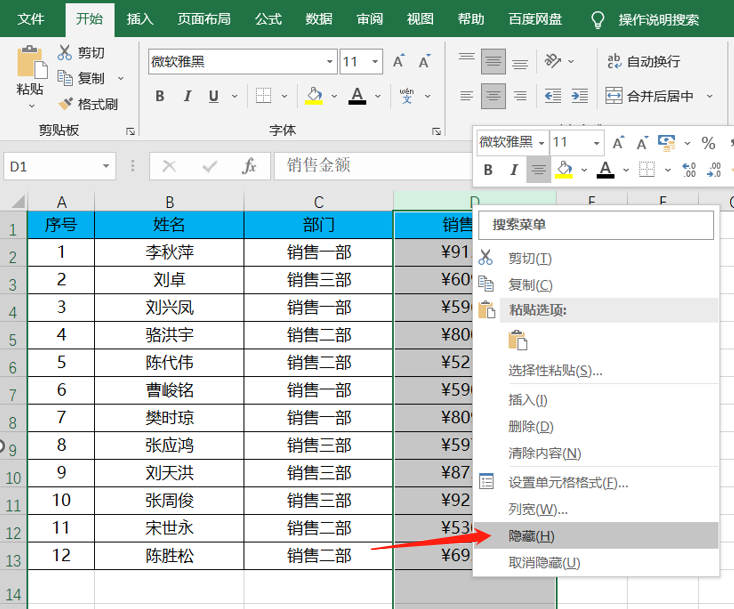
2.要求取消表格中“销售金额”列隐藏,具体的操作方法为:
如下图所示,首先同时选定所隐藏列的前一列与后一列,然后在其上右击,在弹出的快捷菜单中选择“取消隐藏”即可。
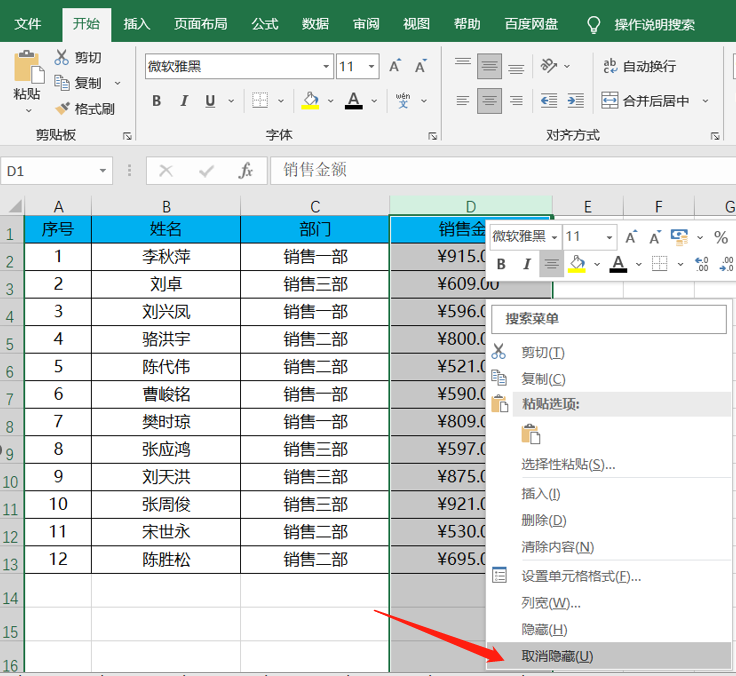
二、单元格内容的隐藏与取消
1.要求将表格中“销售金额”的具体数据隐藏,具体的操作方法为:
(1)如下图所示,选定“销售金额”所在单元格区域,按快捷键Ctrl+1,在弹出的“设置单元格格式”对话框中选择“数字”选项卡,在“分类”框中选择“自定义”,然后在类型框里录入“;;;”,单击“确定”;
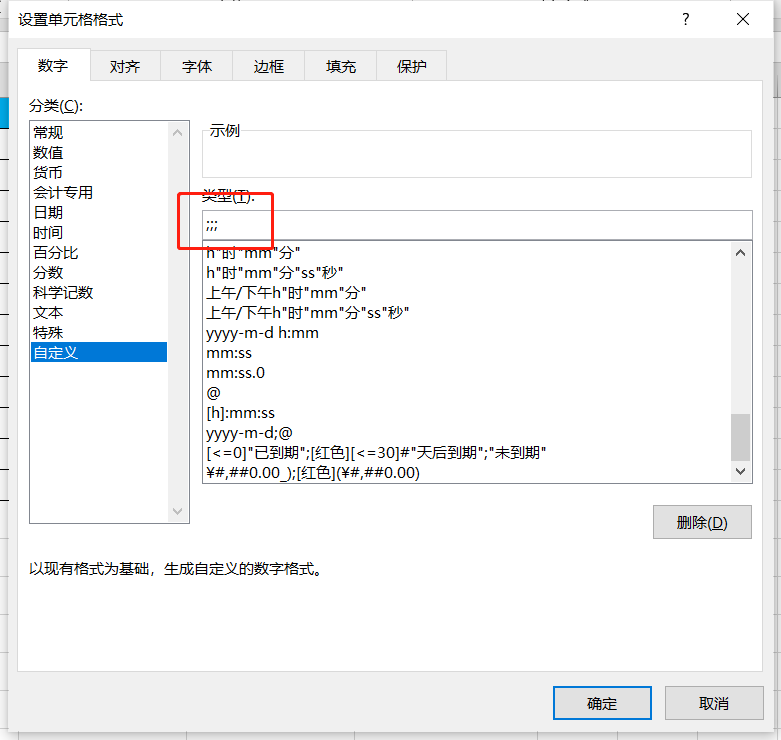
(2)如下图所示,“销售金额”的具体数据被隐藏。
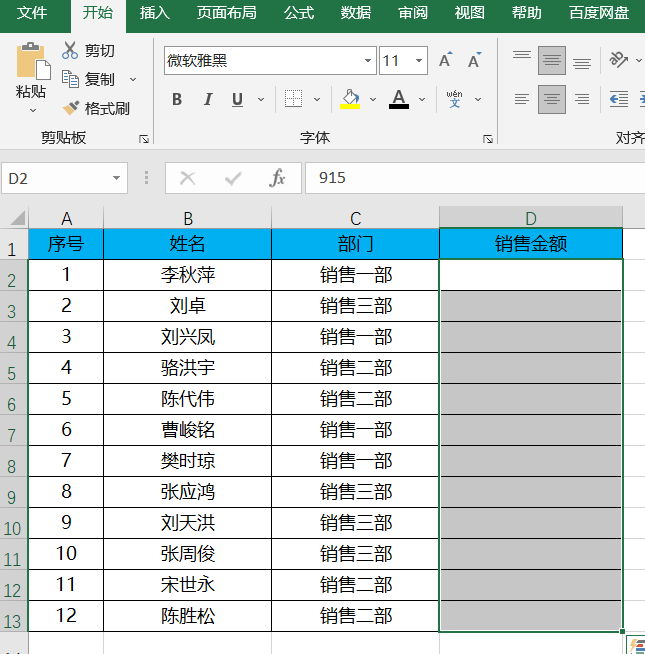
2.要求取消“销售金额”的具体数据隐藏,具体的操作方法为:
(1)如下图所示,选定“销售金额”所在单元格区域,按快捷键Ctrl+1,在弹出的“设置单元格格式”对话框中选择“数字”选项卡,在“分类”框中选择“常规”,单击“确定”即可。
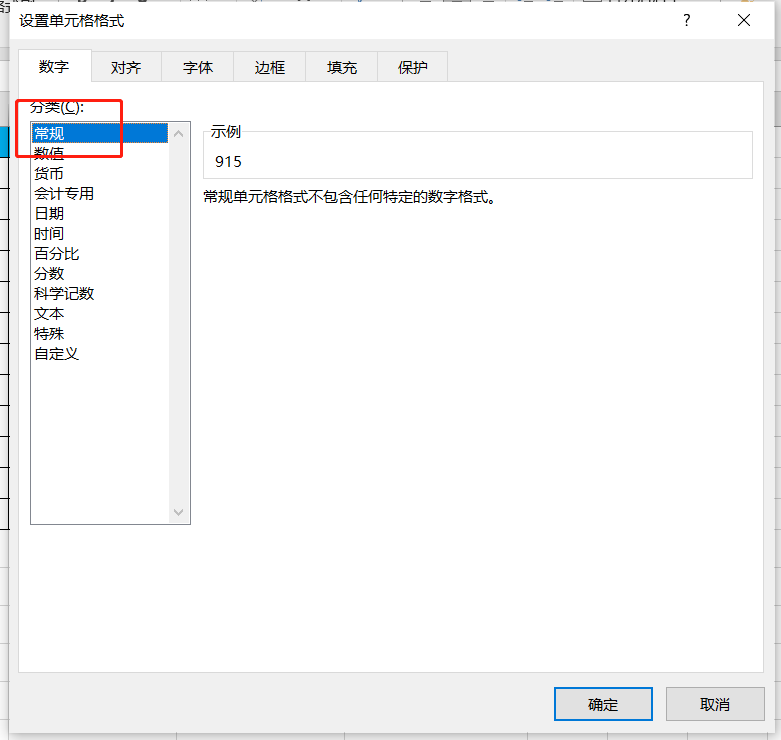
三、公式的隐藏与取消
1.要求将表格中“总累计求和”列的公式隐藏,具体的操作方法为:
(1)如下图所示,选定“总累计求和”列数据区域,按Ctrl+1快捷键,在弹出的“设置单元格格式”对话框中选择“保护”选项卡,勾选“隐藏”,单击“确定”;
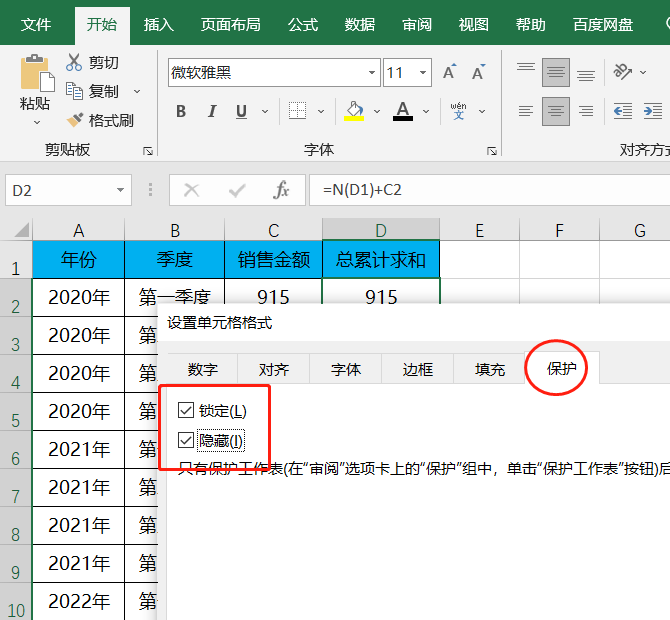
(2)如下图所示,选择“审阅”选项卡;单击“保护”组里的“保护工作表”;
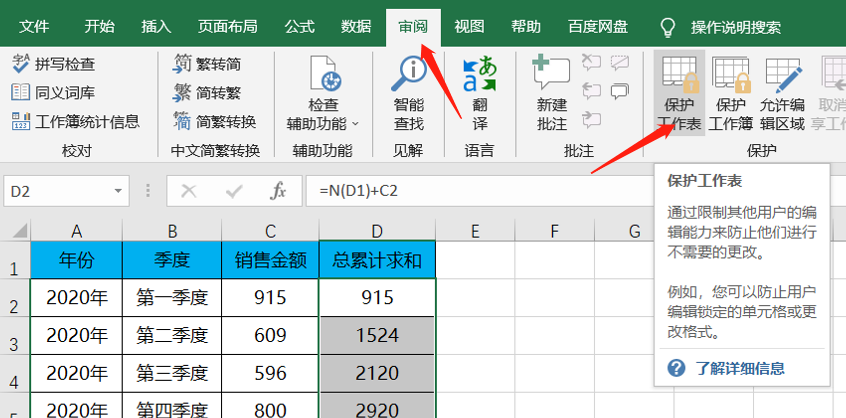
(3)如下图所示,在弹出的对话框中单击“确定”(也可设置保护密码);
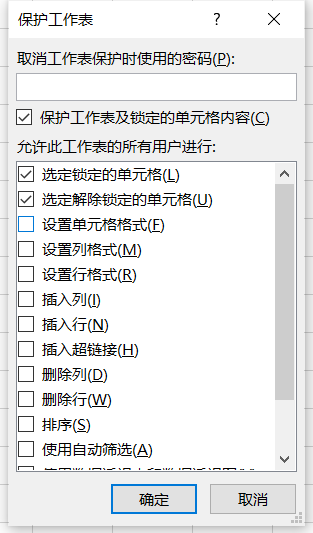
(4)如下图所示,选择“总销售额”的数据,公式编辑栏里将不再显示出公式。
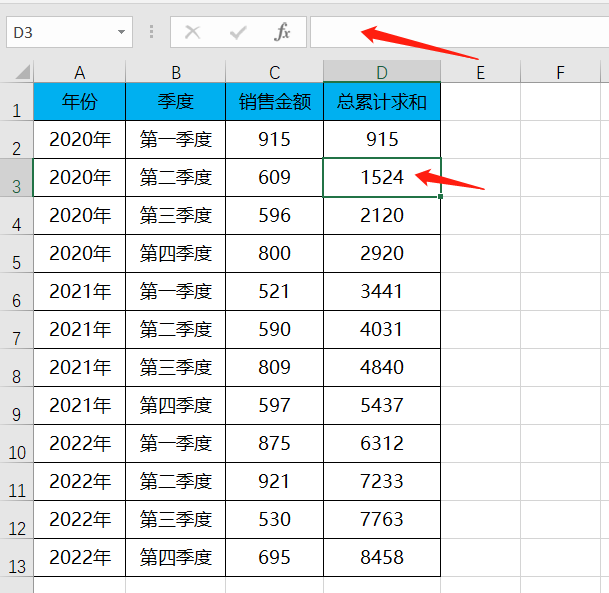
2.取消表格中“总销售额”列公式隐藏,具体的操作方法为:
(1)如下图所示,取消工作表保护;
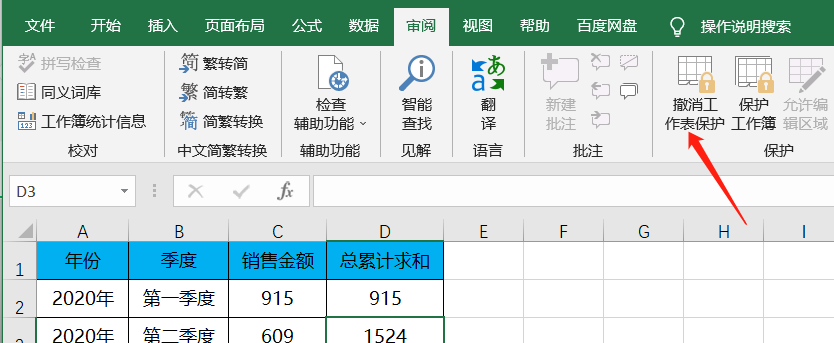
(2)如下图所示,在“设置单元格格式”对话框中取消勾选“隐藏”即可。
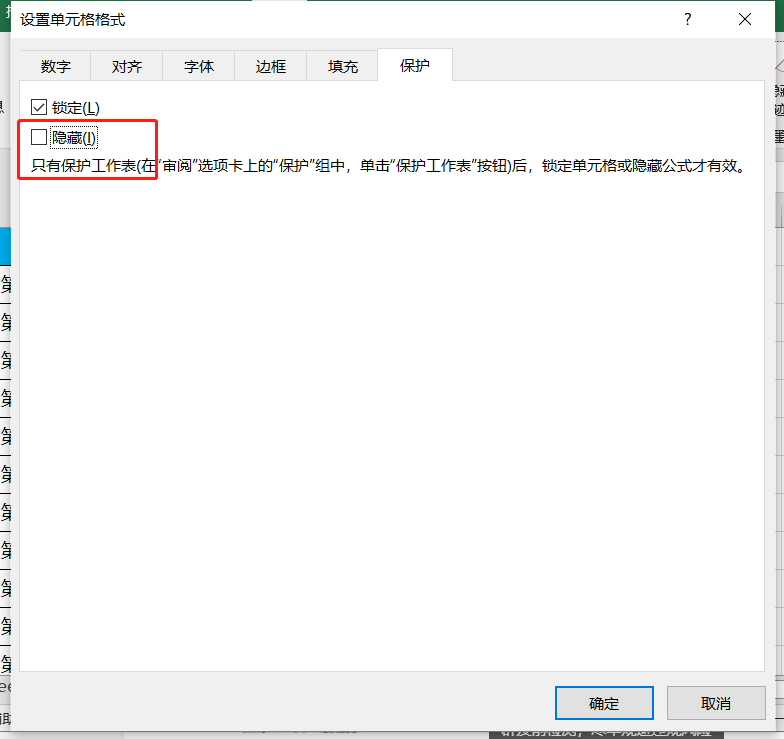
四、工作表的隐藏与取消
1.要求将工作表“示例文件”隐藏,具体的操作方法为:
如下图所示,选定工作表,在其上右击,在弹出的快捷菜单中选择“隐藏”即可。
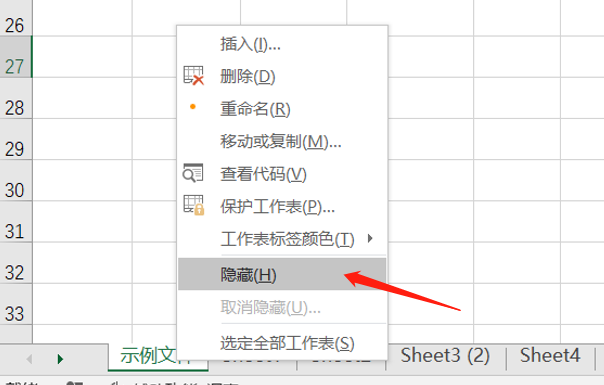
2.要求取消工作表“示例文件”隐藏,具体的操作方法为:
(1)如下图所示,选择当前任一工作表,在其上右击,在弹出的快捷菜单中选择“取消隐藏”;
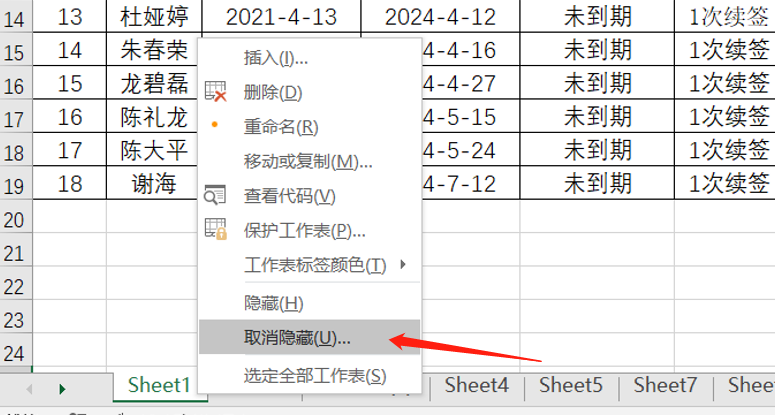
(2)如下图所示,在弹出的“取消隐藏”对话框中选择要取消的工作表,单击“确定”即可。
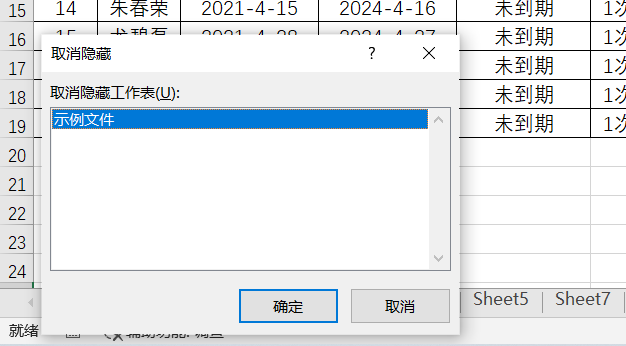
课程知识
- 成都高升电脑培训12-11
- 🚀职场利器,你掌握了吗?——电···03-03
- 有一个地方能让你从电脑小白变身···02-14
- 🌟成都姐妹们,职场逆袭的秘密,···02-14
- 成都高升电脑培训机构招生信息12-10
联系我们
QQ:714982500
手机:15208181631
电话:18025801018
地址:成都市武候区高华横街33号,成都A区B座(即高升桥地铁F口出站20米)
 714982500
714982500